
 อันนี้.. เป็นเทคนิคจากเว็บนอกนะจ๊ะ แต่แปลมาให้แล้วจร้า
อันนี้.. เป็นเทคนิคจากเว็บนอกนะจ๊ะ แต่แปลมาให้แล้วจร้า ละเอียดยิบทุกขั้นตอนเลยย.. ออกมาสวยแน่นอน!
ละเอียดยิบทุกขั้นตอนเลยย.. ออกมาสวยแน่นอน!ภาพต้วอย่าง


1. เปิดภาพที่ต้องการ คลิกเม้าส์ขวาที่เลเยอร์ Background
- เลือก Duplicare Layer จะำได้ Background copy
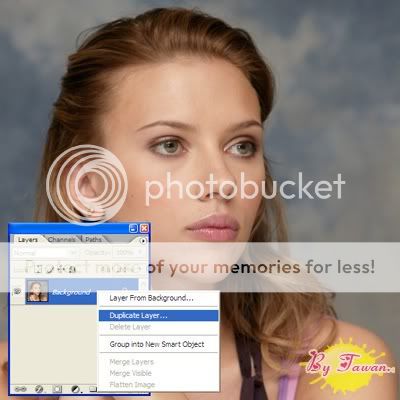

2. ทำการ ปิดตา เลเยอร์ Background
- เลือกเครื่องมือ Brush Tool แล้วกด Q ที่แป้นคีย์บอร์ด 1 ครั้ง
- แล้วใช้ Brush Tool ระบายบริเวณผิวหน้าดังภาพ..
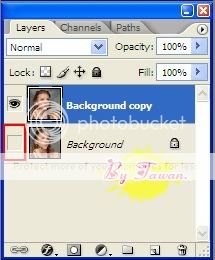

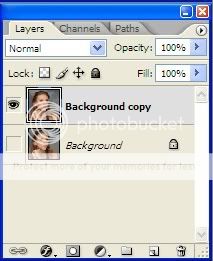

3. เสร็จแล้วกด Q ที่แป้นคีย์บอร์ด อีกหนึ่งครั้ง จะได้เส้น Selection

4. ไปที่เมนู Select >> Inverse เพื่อกลับด้านเส้น Selection

5. ไปที่เมนู Filter >> Blur >> Gaussian Blur.. กำหนดค่าตามความเหมาะสม กด Ok.
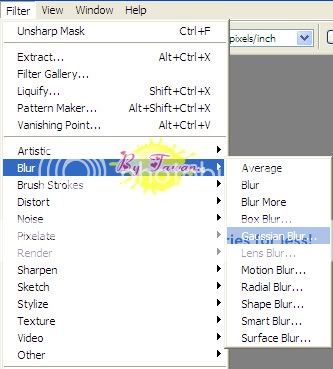

 จะได้ประมาณนี้..
จะได้ประมาณนี้.. 

6. กด Ctrl+D เพื่อยกเลิกเส้น Selection ออกไป

7. เสร็จแล้วให้ เปิดตา เลเยอร์ Background
- แล้วเม้าส์ขวาเลือก Merge Down เพื่อรวมเลเยอร์เข้าด้วยกัน
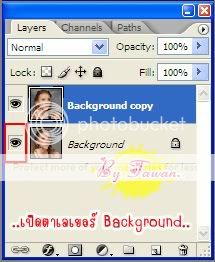

8. คลิกรูปกระดาษพับ เพื่อเพิ่ม Layer 1
- แล้วเปลี่ยนโหมดเป็น Soft Light

9. เปลี่ยน Forground เป็นสีดำ #000000
- เลือกเครื่องมือ Brush Tool ระบายบริเวณใต้ตา เพื่อเขียนขอบตา
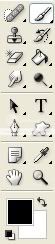

10. เสร็จแล้วไปที่เมนู Filter >> Blur >> Gaussian Blur.. กำหนดค่าตามความเหมาะสม กด Ok.
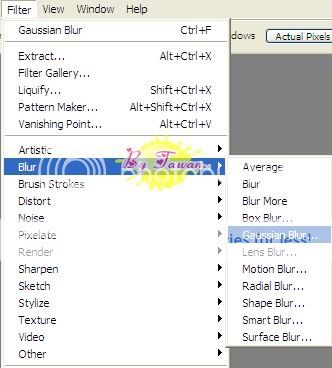

11. คลิกเม้าส์ขวา เลือก Merge Down

12. คลิกรูปกระดาษพับ เพิ่ม Layer 1 อีกครั้ง เปลี่ยนโหมดเป็น Soft Light
- เลือก Forgroud เป็นสีที่ต้องการ ใช้ Brush Tool ระบายสีบริเวณเปลือกตา ตัวอย่าง ตะวันขอเป็นสีฟ้าละกัน..
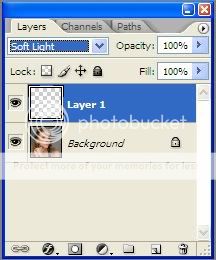


13. เสร็จแล้วไปที่เมนู Filter >> Blur >> Gaussian Blur.. กำหนดค่าตามความเหมาะสม กด Ok.
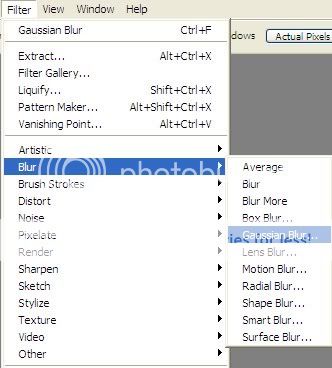

14. คลิกเม้าส์ขวา เลือก Merge Down

15. คลิกรูปกระดาษพับ เพิ่ม Layer 1 อีกครั้ง เปลี่ยนโหมดเป็น Soft Light
- เลือก Forgroud เป็นสีที่ต้องการ ใช้ Brush Tool ระบายสีบริเวณริมฝีปากบน และ ริมฝีปาก คราวนี้ ตะวันขอเป็นสีน้ำตาล และ สีแดง..
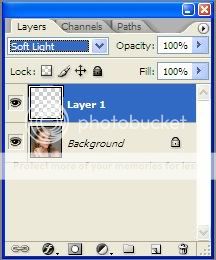


16. เสร็จแล้วไปที่เมนู Filter >> Blur >> Gaussian Blur.. กำหนดค่าตามความเหมาะสม กด Ok.
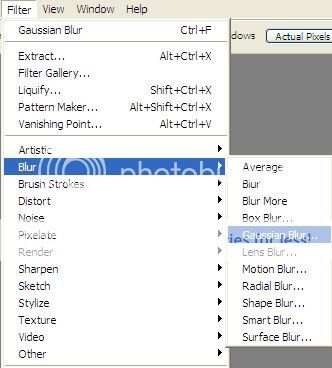

17. คลิกเม้าส์ขวา เลือก Merge Down

18. คลิกรูปกระดาษพับ เพิ่ม Layer 1 อีกครั้ง เปลี่ยนโหมดเป็น Soft Light
- เลือก Forgroud เป็นสีขาว ใช้ Brush Tool ระบายสีบริเวณ T-Zones
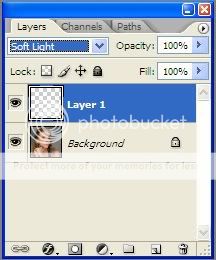


19. เสร็จแล้วไปที่เมนู Filter >> Blur >> Gaussian Blur.. กำหนดค่าตามความเหมาะสม กด Ok.
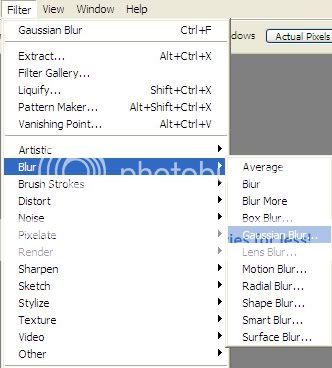

20. คลิกเม้าส์ขวา เลือก Merge Down

21. คลิกรูปกระดาษพับ เพิ่ม Layer 1 อีกครั้ง เปลี่ยนโหมดเป็น Soft Light
- เลือก Forgroud เป็นสีน้ำตาล ใช้ Brush Tool ระบายสีบริเวณโหนกแก้ม
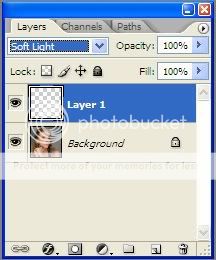


22. เสร็จแล้วไปที่เมนู Filter >> Blur >> Gaussian Blur.. กำหนดค่าตามความเหมาะสม กด Ok.
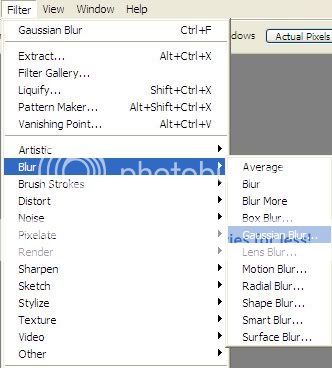

23. คลิกเม้าส์ขวา เลือก Merge Down
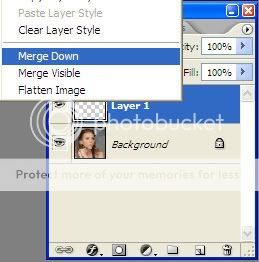

24. เสร็จแล้วเลือกเครื่องมือ Lasso Tool กำหนดออปชั่นบาร์ตามภาพ..
- วาดเส้น Selection รอบๆ ดวงตาทั้งสองข้าง, จมูก และ ปาก
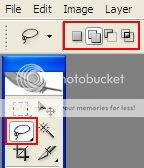

25. ไปที่เมนู Selection >> Feather.. กำหนดค่า 6 pixels แล้วกด Ok.
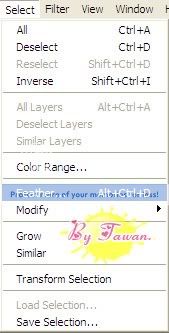

26. กด Ctrl+J จะได้ Layer 1
- ปิดตา เลเยอร์ Background
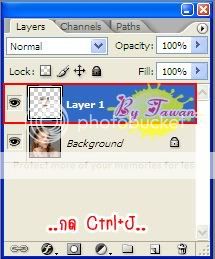


27. ไปที่เมนู Filter >> Sharpen >> Unsharp Mask.. กำหนดค่าตามภาพ กด Ok.
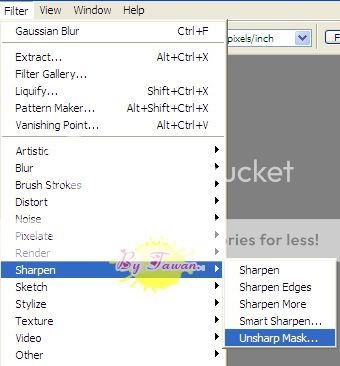

28. คลิกเม้าขวา เลือก Merge Visivle

29. ไปที่เมนู Image >> Adjusments >> Color/Balance.. กำหนดค่าประมาณภาพ..
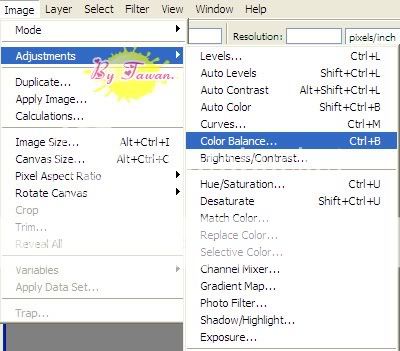

 เป็นอันว่า.. เสร็จสิ้นการ Make Up แบบ Studio แล้วจร้า
เป็นอันว่า.. เสร็จสิ้นการ Make Up แบบ Studio แล้วจร้า



- เลือก Duplicare Layer จะำได้ Background copy
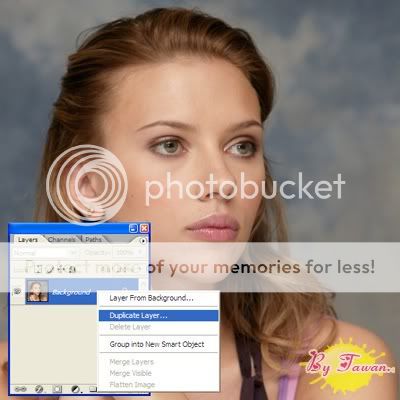

2. ทำการ ปิดตา เลเยอร์ Background
- เลือกเครื่องมือ Brush Tool แล้วกด Q ที่แป้นคีย์บอร์ด 1 ครั้ง
- แล้วใช้ Brush Tool ระบายบริเวณผิวหน้าดังภาพ..
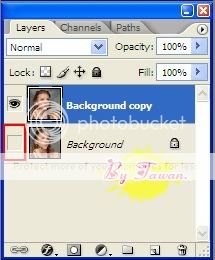

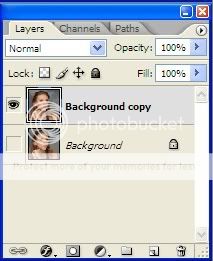

3. เสร็จแล้วกด Q ที่แป้นคีย์บอร์ด อีกหนึ่งครั้ง จะได้เส้น Selection

4. ไปที่เมนู Select >> Inverse เพื่อกลับด้านเส้น Selection

5. ไปที่เมนู Filter >> Blur >> Gaussian Blur.. กำหนดค่าตามความเหมาะสม กด Ok.
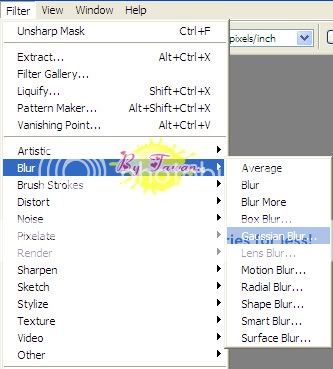

 จะได้ประมาณนี้..
จะได้ประมาณนี้.. 

6. กด Ctrl+D เพื่อยกเลิกเส้น Selection ออกไป

7. เสร็จแล้วให้ เปิดตา เลเยอร์ Background
- แล้วเม้าส์ขวาเลือก Merge Down เพื่อรวมเลเยอร์เข้าด้วยกัน
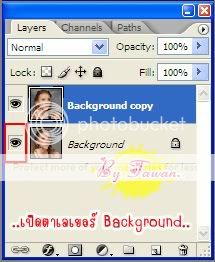

8. คลิกรูปกระดาษพับ เพื่อเพิ่ม Layer 1
- แล้วเปลี่ยนโหมดเป็น Soft Light

9. เปลี่ยน Forground เป็นสีดำ #000000
- เลือกเครื่องมือ Brush Tool ระบายบริเวณใต้ตา เพื่อเขียนขอบตา
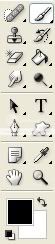

10. เสร็จแล้วไปที่เมนู Filter >> Blur >> Gaussian Blur.. กำหนดค่าตามความเหมาะสม กด Ok.
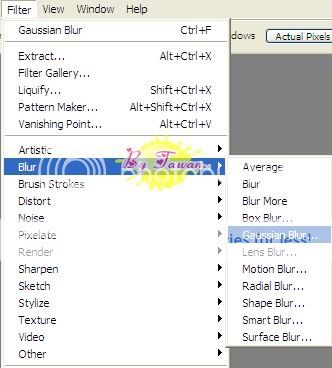

11. คลิกเม้าส์ขวา เลือก Merge Down

12. คลิกรูปกระดาษพับ เพิ่ม Layer 1 อีกครั้ง เปลี่ยนโหมดเป็น Soft Light
- เลือก Forgroud เป็นสีที่ต้องการ ใช้ Brush Tool ระบายสีบริเวณเปลือกตา ตัวอย่าง ตะวันขอเป็นสีฟ้าละกัน..
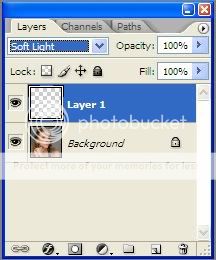


13. เสร็จแล้วไปที่เมนู Filter >> Blur >> Gaussian Blur.. กำหนดค่าตามความเหมาะสม กด Ok.
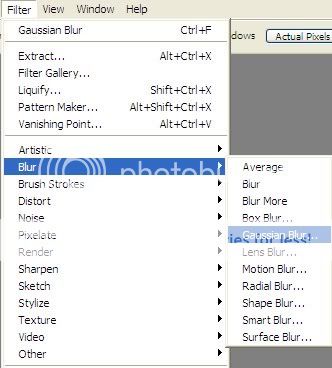

14. คลิกเม้าส์ขวา เลือก Merge Down

15. คลิกรูปกระดาษพับ เพิ่ม Layer 1 อีกครั้ง เปลี่ยนโหมดเป็น Soft Light
- เลือก Forgroud เป็นสีที่ต้องการ ใช้ Brush Tool ระบายสีบริเวณริมฝีปากบน และ ริมฝีปาก คราวนี้ ตะวันขอเป็นสีน้ำตาล และ สีแดง..
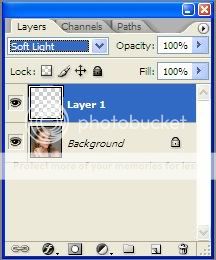


16. เสร็จแล้วไปที่เมนู Filter >> Blur >> Gaussian Blur.. กำหนดค่าตามความเหมาะสม กด Ok.
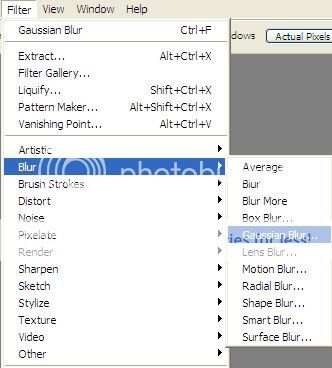

17. คลิกเม้าส์ขวา เลือก Merge Down

18. คลิกรูปกระดาษพับ เพิ่ม Layer 1 อีกครั้ง เปลี่ยนโหมดเป็น Soft Light
- เลือก Forgroud เป็นสีขาว ใช้ Brush Tool ระบายสีบริเวณ T-Zones
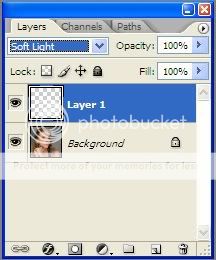


19. เสร็จแล้วไปที่เมนู Filter >> Blur >> Gaussian Blur.. กำหนดค่าตามความเหมาะสม กด Ok.
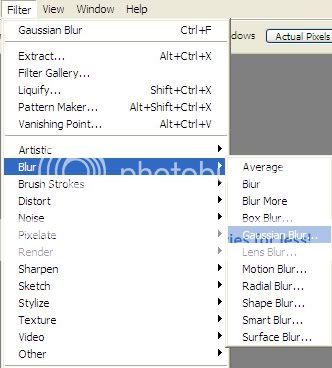

20. คลิกเม้าส์ขวา เลือก Merge Down

21. คลิกรูปกระดาษพับ เพิ่ม Layer 1 อีกครั้ง เปลี่ยนโหมดเป็น Soft Light
- เลือก Forgroud เป็นสีน้ำตาล ใช้ Brush Tool ระบายสีบริเวณโหนกแก้ม
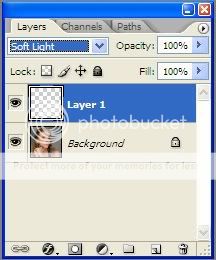


22. เสร็จแล้วไปที่เมนู Filter >> Blur >> Gaussian Blur.. กำหนดค่าตามความเหมาะสม กด Ok.
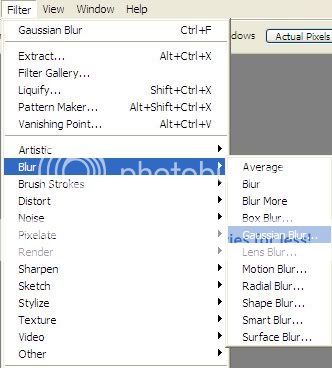

23. คลิกเม้าส์ขวา เลือก Merge Down
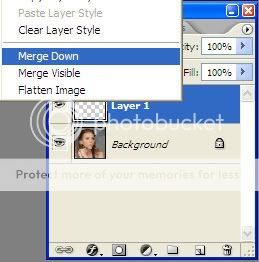

24. เสร็จแล้วเลือกเครื่องมือ Lasso Tool กำหนดออปชั่นบาร์ตามภาพ..
- วาดเส้น Selection รอบๆ ดวงตาทั้งสองข้าง, จมูก และ ปาก
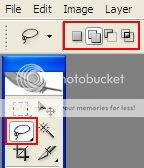

25. ไปที่เมนู Selection >> Feather.. กำหนดค่า 6 pixels แล้วกด Ok.
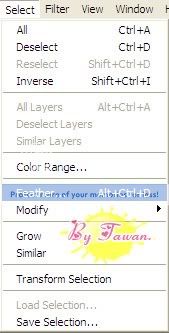

26. กด Ctrl+J จะได้ Layer 1
- ปิดตา เลเยอร์ Background
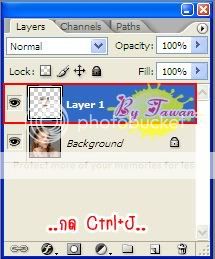


27. ไปที่เมนู Filter >> Sharpen >> Unsharp Mask.. กำหนดค่าตามภาพ กด Ok.
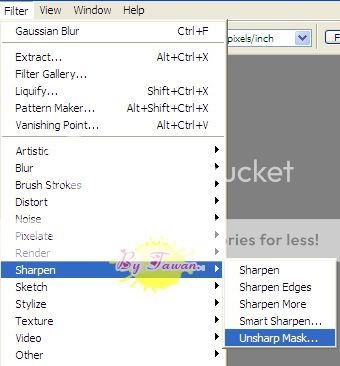

28. คลิกเม้าขวา เลือก Merge Visivle

29. ไปที่เมนู Image >> Adjusments >> Color/Balance.. กำหนดค่าประมาณภาพ..
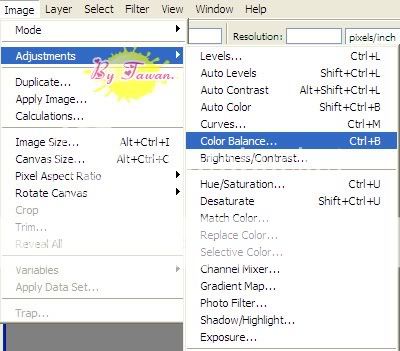





ไม่มีความคิดเห็น:
แสดงความคิดเห็น